Avec Centreon MAP vous pouvez simplement créer et partager des vues temps réel synthétiques permettant de piloter la performance des infrastructures, réseaux, applications et service de votre SI.
Exemple : Avec cette vue temps réel (ci-dessus), les équipes et managers d’exploitation IT visualisent en un clin d’œil la disponibilité des applications métier et services critiques de l’entreprise. Ils peuvent ainsi garantir une meilleure réactivité en cas de dégradation d’un indicateur et rétablir le niveau de service au plus tôt.
Dans ce tutoriel, je vous propose de découvrir comment créer rapidement des vues avec Centreon MAP. Après avoir lu cet article, vous aurez découvert les principales fonctionnalités de Centreon MAP et serez à même de créer vos propres vues.
Avant de créer une vue : cadrer le besoin et définir l’objectif
La définition de l’objectif d’une vue est l’une des choses les plus importantes avant de commencer. Il convient donc de se poser quelques questions fondamentales :
- A qui s’adresse la vue ?
- De quel niveau d’information ces personnes ont-elles besoin ?
- Ai-je bien toutes les ressources & indicateurs disponibles dans Centreon pour créer cette vue ?
- Que doit-elle contenir comme information ? (équipement, indicateurs, graphiques, liens réseaux etc.. ). Il peut être intéressant de schématiser la vue avant de commencer.
Fort de cette réflexion, vous avez le “pourquoi”, il est temps de voir le “comment”.
L’environnement de création des vues
Connectez vous au serveur Centreon MAP, l’environnement de travail ci-dessous apparaît.
Pour illustrer les propos nous avons ouvert une vue. Par défaut aucune vue n’est ouverte.
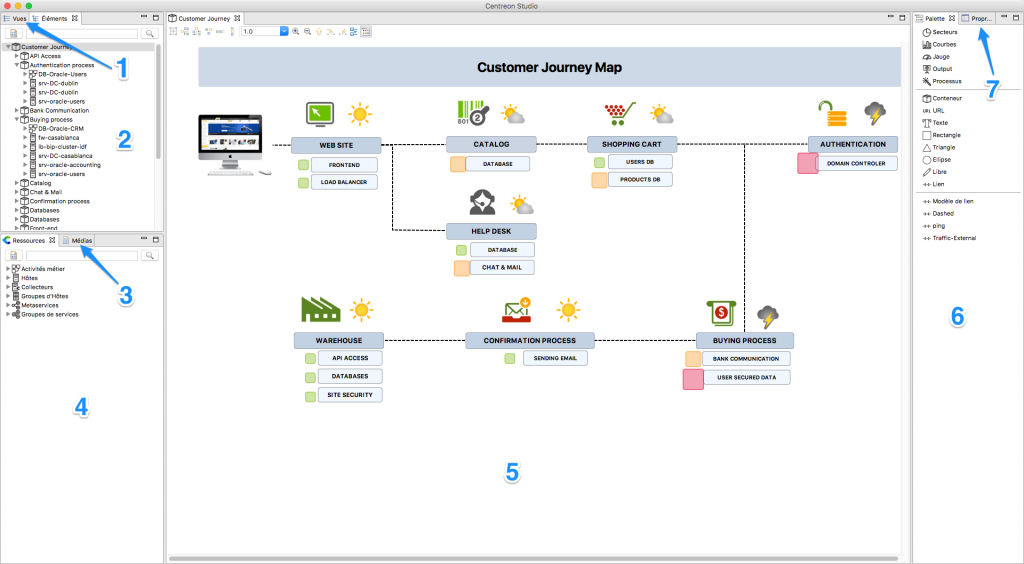
Environnement de création de carte
Les différentes informations sont réparties de cette manière :
- Vues : Vues existantes auxquelles vous avez accès
- Éléments : Objets présents dans la vue courante
- Médias : Médias disponibles (images)
- Ressources : Objets Centreon disponibles utilisables dans les vues
- Contenu de la vue courante
- Palette : Éléments graphiques utilisables dans les vues
- Propriétés : Propriétés de l’élément sélectionné
Toute la création de vues s’effectue à partir de cet environnement. Selon votre usage, vous pouvez masquer ou déplacer les différents panneaux.
Créer une vue
Rien de plus simple : faites un clic droit dans le panneau “Vue” puis cliquez sur “Ajouter”.
En partant du besoin que vous vous êtes fixé, positionnez les ressources, widgets et autres éléments graphiques dans votre vue. L’ajout et l’organisation des objets se fera très facilement notamment grâce aux drag & drop et aux fonctionnalités d’alignement et de positionnements automatiques.
Voici un exemple de carte créée en moins de 4 minutes :
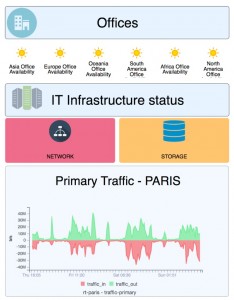
Autre type de vue : géographique
Vous souhaitez connaître l’état et l’utilisation de la bande passante entre vos différents sites, à travers le monde ? Rien de plus simple, créez une carte en mode géographique
Puis positionnez les éléments réseaux et affichez les liens réseaux reliant vos sites. Comme les coordonnées géographiques des objets ont été renseignées, leurs placements se font automatiquement sur cette carte.
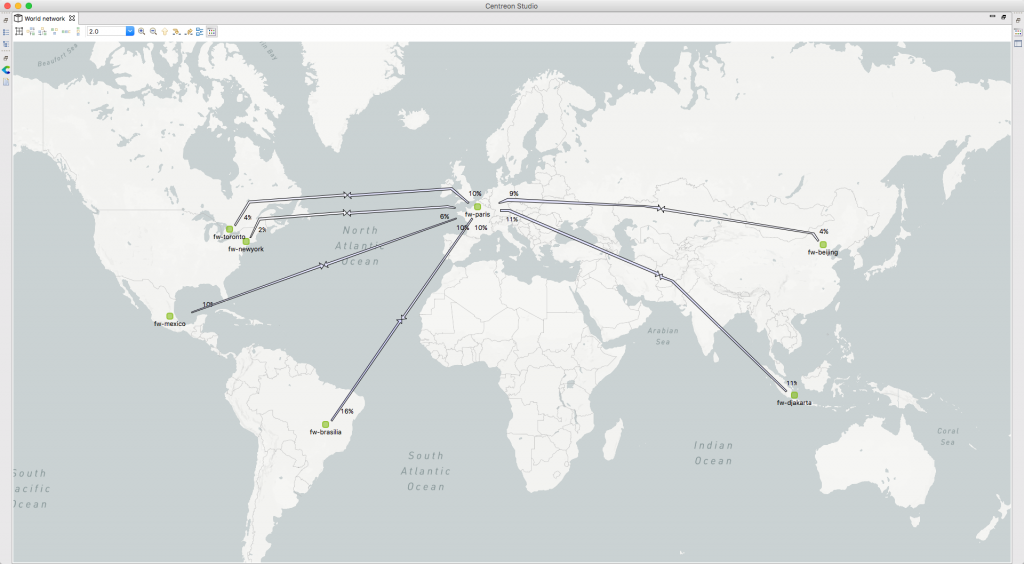
Disponibilité et liens réseaux entre les firewalls
Là encore, la création de cette vue simple n’a pris que quelques secondes.
*La création de lien est accélérée grâce à l’utilisation de “modèles de lien”
Partage des vues
Grâce à un mécanisme de gestion des accès, partagez les bonnes vues aux bonnes équipes. Une fois partagées, les vues sont accessibles directement dans l’interface de Centreon : Menu Monitoring → Map 4 ou directement dans les vues personnalisées de Centreon, en utilisant le widget Centreon MAP.
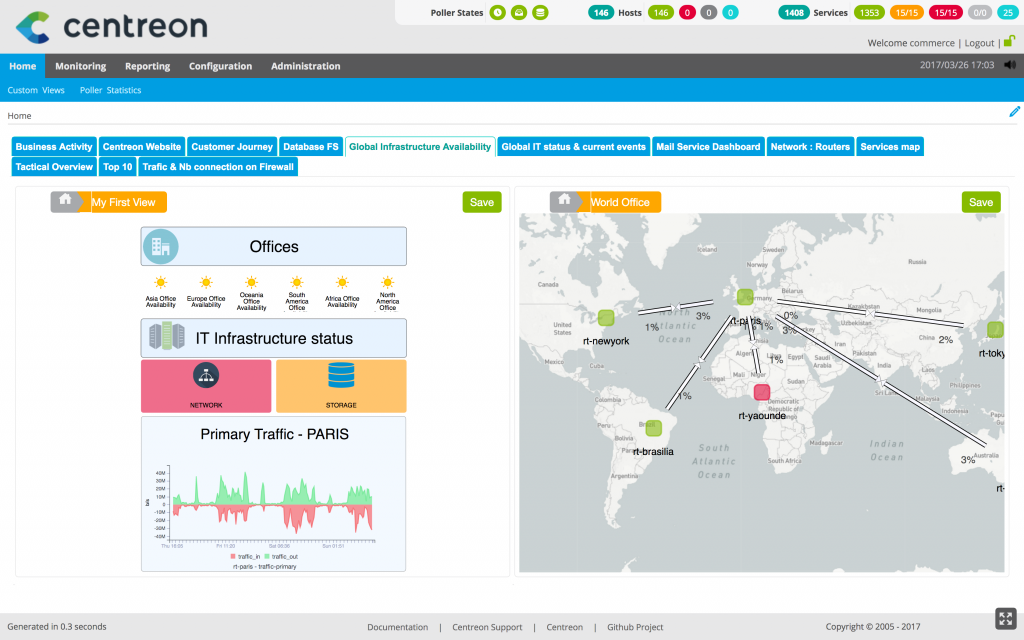
Vous avez des questions ? Plus d’informations dans la fiche Centreon MAP.
Vous souhaitez une démonstration personnalisée ou encore tester Centreon MAP sur votre plateforme Centreon ? Contactez nous et profiter d’un accompagnement personnalisé assurant le succès de votre projet de supervision.





